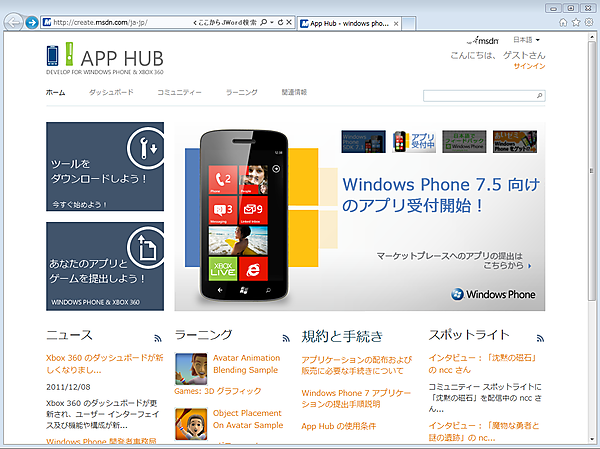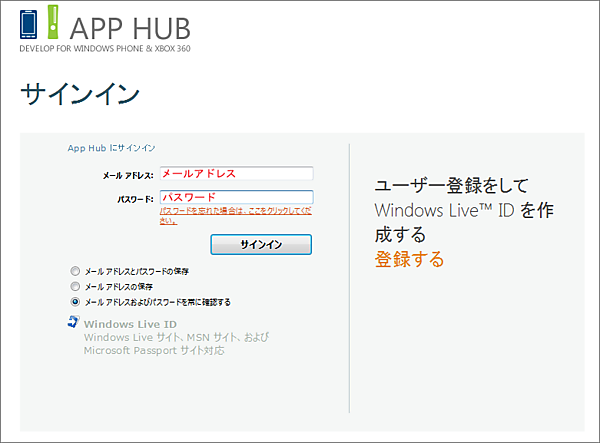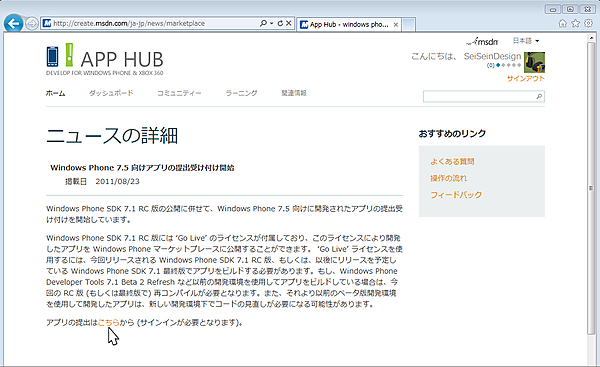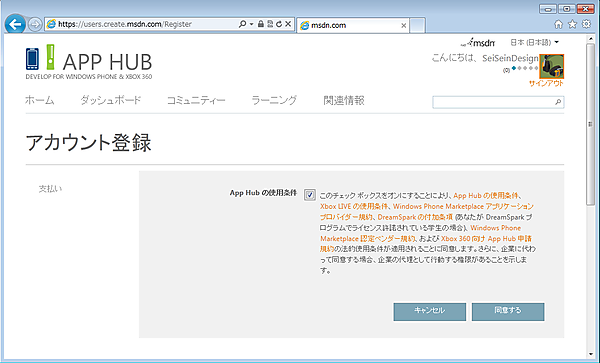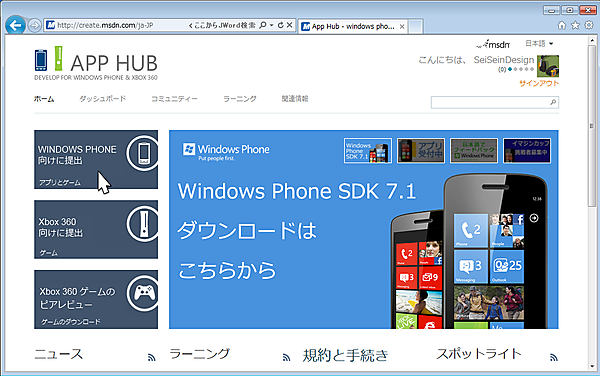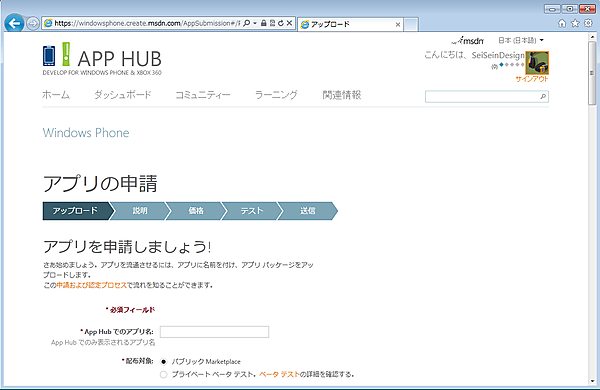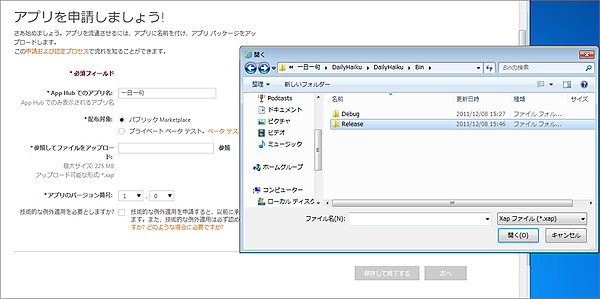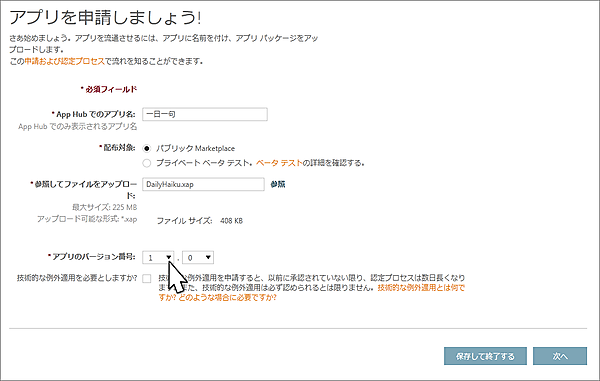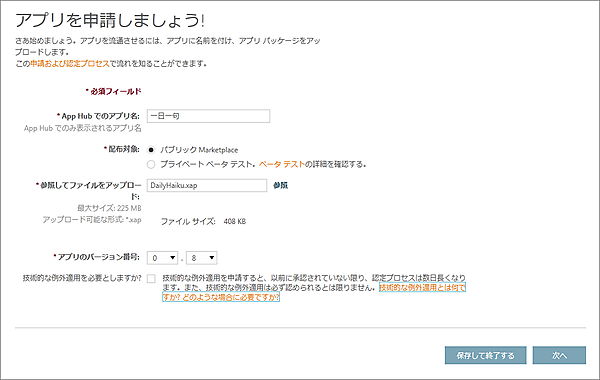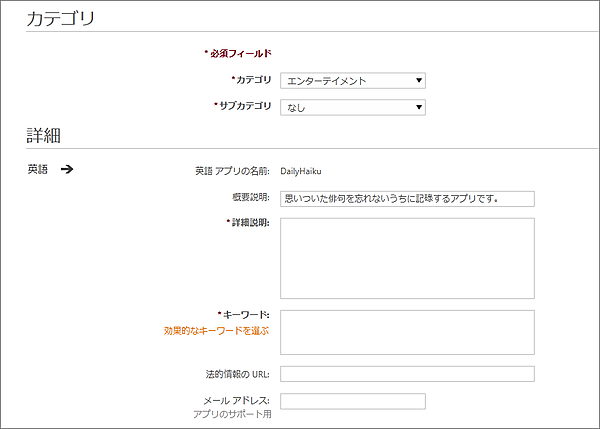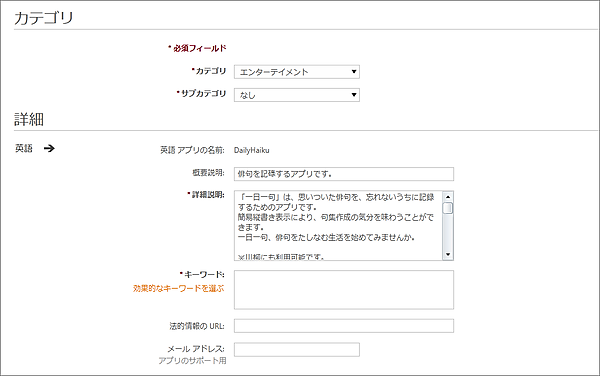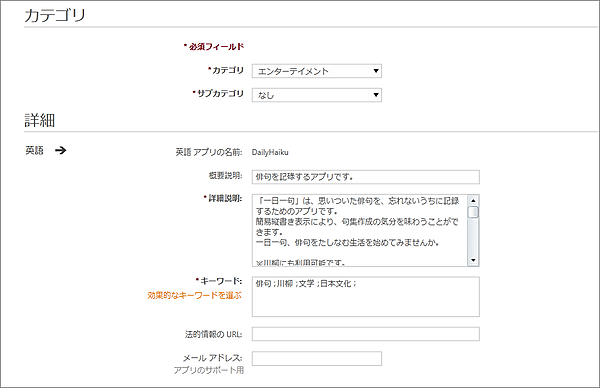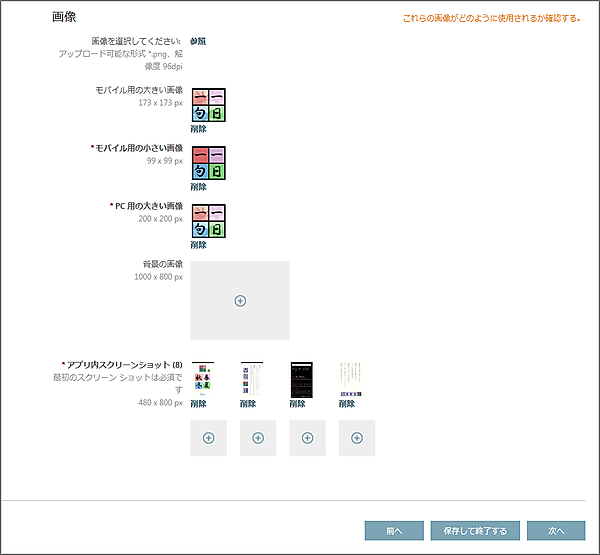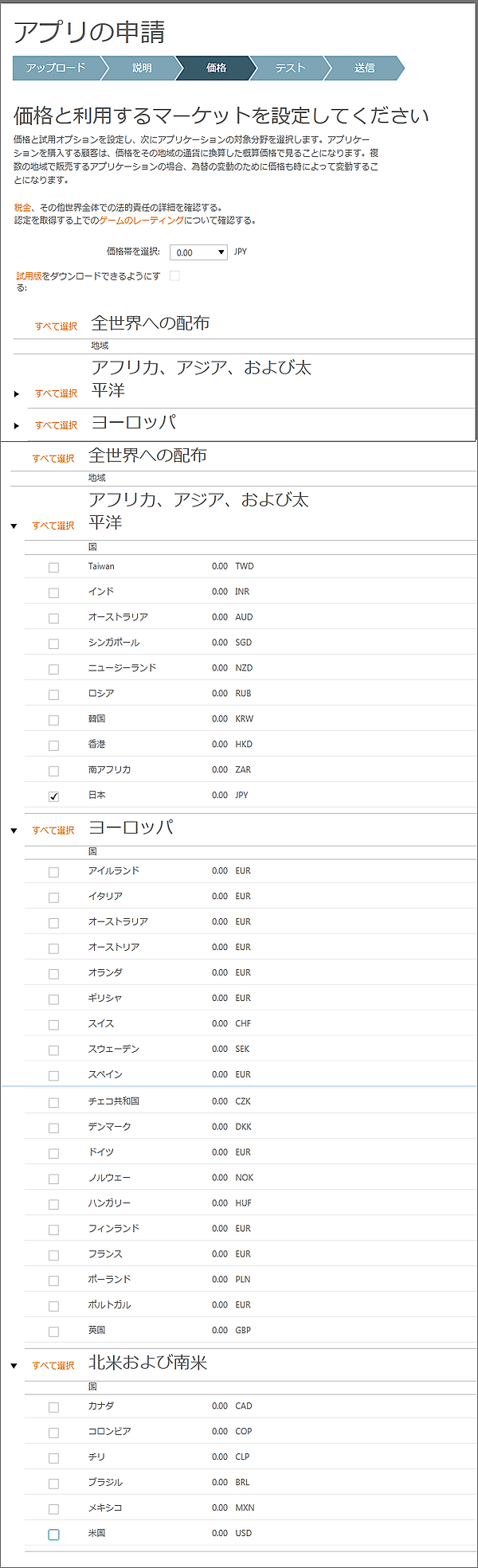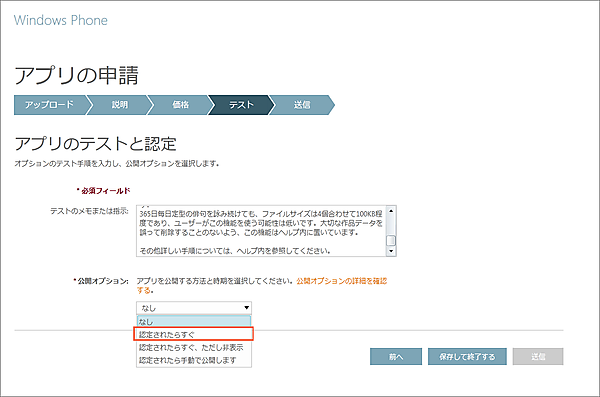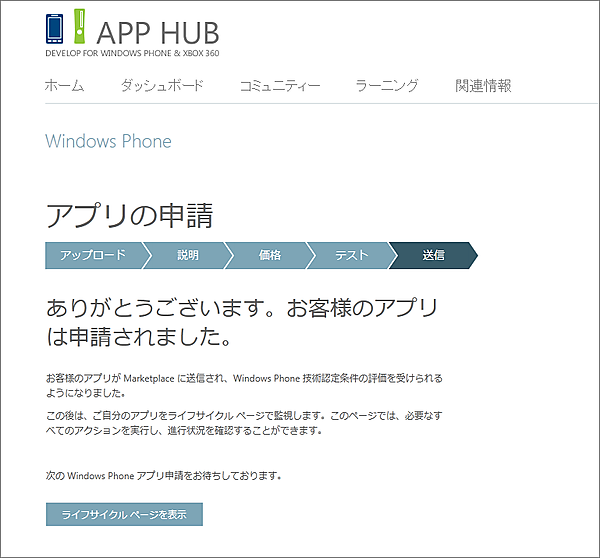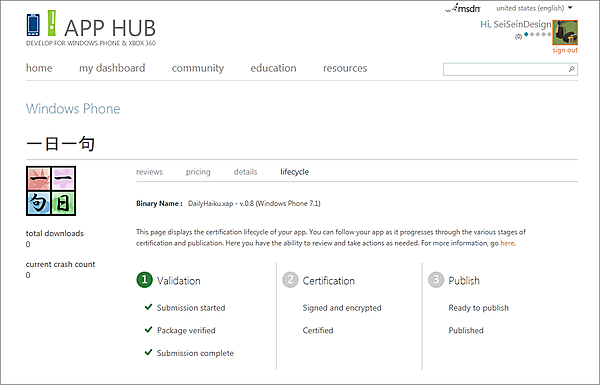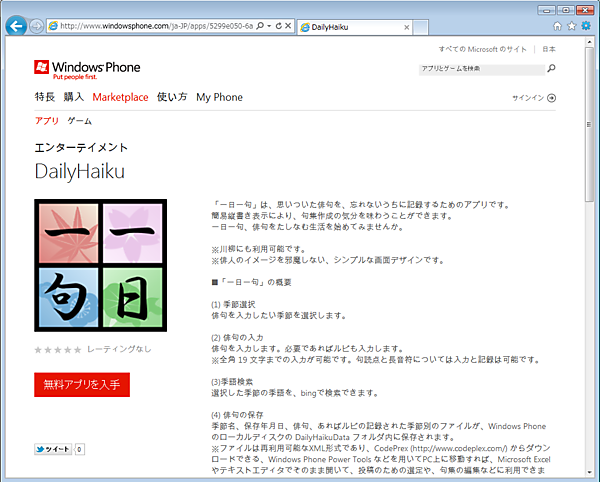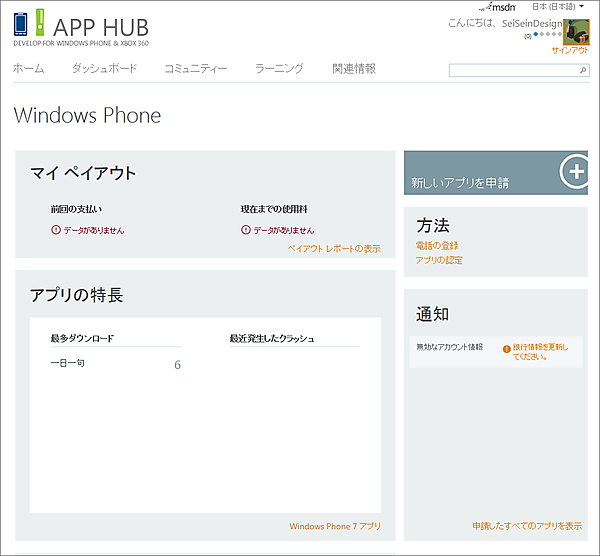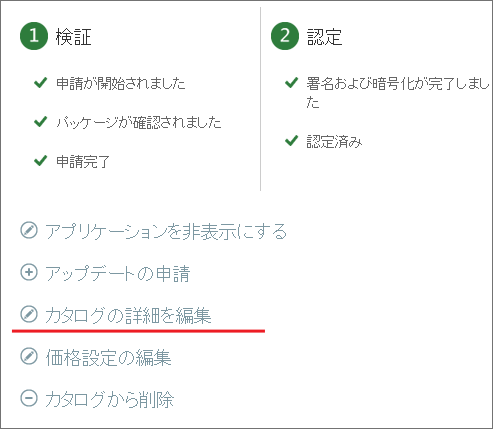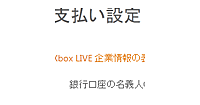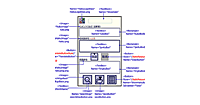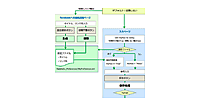4. 申請手続き
4. 申請手続き
4-1. 審査規約の確認
アプリを申請する前に、規約に目を通しておきましょう。
Windows Phone Marketplaceに関する情報はMSDNにあります。
→参照:Windows Phone のアプリケーション認定の要件(msdn)
この中の「1.1 提出および認定プロセスに関して必要な知識」の各項目のリンク先ページには、一通り目を通しておくと良いでしょう。
「技術認定の要件」「特定のアプリケーションの種類についての追加の要件」からは、リジェクトの原因を知ることができます。
本稿執筆時点では、このページの更新日は、2月9日になっています。このことから分かるように、アプリ申請に関する新しい情報は次々と公開されています。数週間に一度は、MSDN内を見ることをおすすめします。
また、申請の過程で疑問が生じたら、次の「Windows Marketplace とのやり取りについて」のページに目を通してみると良いでしょう。
→参照:7 - Windows Marketplace とのやり取り(msdn)
4-2. 申請
審査規約に目を通したら、いよいよ申請の手続きを進めましょう。
APP Hubに接続してください(図29)。
| 図29:APP Hubに接続する(クリックで拡大) |
「規約と手続き」中の「Windows Phone 7 アプリケーションの提出手順説明」を一読した後、Windows Live ID アカウントでサインインします(図30)。
| 図30:Windows Live ID アカウントでサインインする(クリックで拡大) |
マーケットプレイスアプリの申請ページに移動します。
筆者が初登録した際には、サインイン後、図31の画面が表示され、「マーケットプレイスアプリの提出はこちら」というリンク文字列をクリックして次の手順に進みました。ただし、それから月日が経っていますので、現在では多少変わっているかもしれません。
| 図31:筆者が初登録した際のマーケットプレイスアプリの申請ページへの移動手順(クリックで拡大) |
APP Hubの使用条件の「同意する」にチェックを付けます(図32)。
| 図32:APP Hubの使用条件に同意する(クリックで拡大) |
なお、2度目の申請からは、サインイン後、「WINDOWS PHONE向けに提出 アプリとゲーム」をクリックすると、そのまま申請画面に移動するようになります(図33)。
| 図33:2度目の申請からは、サインイン後、「WINDOWS PHONE向けに提出 アプリとゲーム」クリックで、直接申請画面に移動できる(クリックで拡大) |
図34のような申請画面表示までにしばらく時間のかかることがありますが、他の操作をせず待ちましょう。
アプリ名を入力し、配布対象を確認します。このアプリ名は、開発者が申請したアプリを識別するためにのみ使用するものです。バージョンアップなどに備えて、自分が分かりやすい名前を付けておきましょう。
| 図34:アプリの申請画面(クリックで拡大) |
ここで、プロジェクトファイルをアップロードします。プロジェクトフォルダ中のBin/Releaseサブフォルダ内のxapファイルを指定します(図35)。
Bin/Debugの中のxapファイルを指定しないように注意しましょう。Releaseサブフォルダ内のxapファイルとDebugサブフォルダ内のxapファイルはサイズが違います。正しいファイルがアップロードされているかどうかを再確認しておくと良いでしょう。
| 図35:Bin/Release内のxapファイルを指定する(クリックで拡大) |
次に、アプリのバージョンを指定します(図36)
| 図36:アプリのバージョンを指定する(クリックで拡大) |
必要であれば技術的な例外について申請します(図37)。本稿のサンプルでは申請していません。
| 図37:必要であれば技術的な例外について申請する。ここではチェックしていない(クリックで拡大) |
ここまで入力できたら「次へ」進みます。
まず、登録したいカテゴリを選択します(図38)。
次に、アプリの説明を入力します。アプリの申請ページはSilverlightで構築されており、マウスの右クリックでのコピー&ペーストはできません(図39)。あらかじめ用意していたテキストを [Ctrl+C」[Ctrl+V」でコピー&ペーストします(図40)。
入力後、確認画面が表示されることはありませんから、間違えないように注意してください。
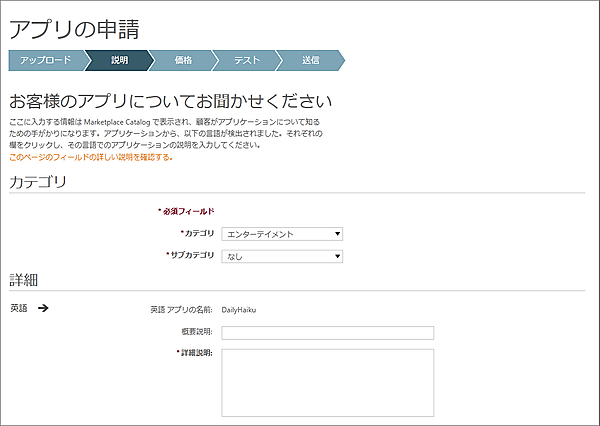
|
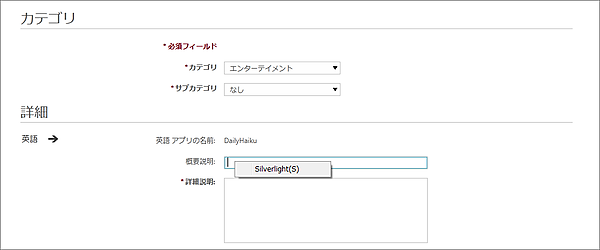
|
| (左上より)図38:カテゴリを選択する/図39:あらかじめ用意していたテキストを [Ctrl+C」[Ctrl+V」で、コピー&ペーストする/図40:概要説明を入力したところ (それぞれクリックで拡大) |
詳細説明も入力します。「メモ帳」などで下書きしていたテキストをペーストした場合、文章の途中で改行されることがありますので、入力後チェックして、必要であれば修正しましょう(図41)。
| 図41:コピー&ペーストの後、意図しない改行がされていないかをチェックする(クリックで拡大) |
キーワードを入力します。半角カンマあるいはセミコロンで区切って複数指定できます(図42)。
また、Windows Live IDに紐付けられたメールアドレスを入力します。メールアドレスは必須ではありません。
| 図42:キーワードを入力する(クリックで拡大) |
あらかじめ用意しておいたタイルやスクリーンショットの画像をアップロードします。「参照」をクリックして一度に指定する方法もあります(図43)。
| 図43:画像をアップロードする(クリックで拡大) |
いま一度、入力した内容を見直して「次へ」進みます。
価格を設定し、マーケットの対象を選択します。
ここでは、「日本」にチェックを付けています。国内のみに公開したい場合は、「北米および南米」の「カナダ」「米国」にチェックが付いていますので、これを外します。なお、図44のマーケット地域は、俳句アプリ「一日一句」を申請した昨年12月8日時点でのものです(図44)。
| 図44:マーケットの対象を選択する。ここでは、「日本」にチェックを付けている(クリックで拡大) |
入力内容を確認して「次へ」進みます。テストのメモまたは指示を入力します。
公開オプションも指定します。再チェックをしたい場合や、イベントに公開日時を合わせるなどの特別な事情がない場合は「認定されたらすぐ」を選択しておくと良いでしょう(図45)。
| 図45:テストのメモまたは指示を入力し、公開オプションを指定する(クリックで拡大) |
入力が完了したら、「送信」をクリックします(図46)。
しばらく待つと、図49のようなメッセージが表示されます(図47)。これで無事申請が完了しました。
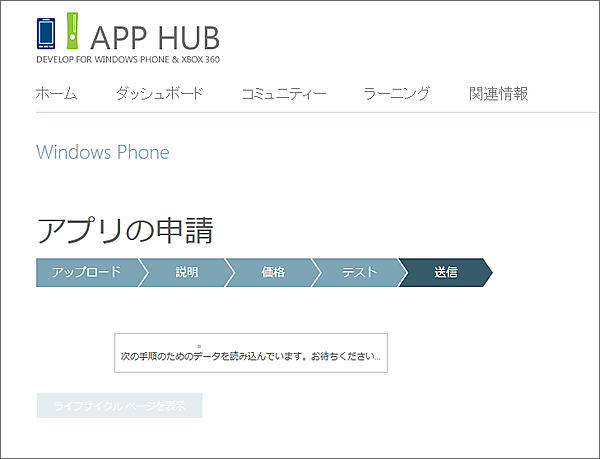
|
図46:「送信」をクリックして、しばらく待つ(クリックで拡大) |
| 図47:申請が完了した(クリックで拡大) |
サインアウトして審査状況のページを見ると、申請が完了したことが分かります(図48)。
| 図48:申請が完了したことを確認する(クリックで拡大) |
5. 認定から公開まで
5-1. 認定
認定状況を確認するには、Windows Live ID アカウントでサインインして、ダッシュボードから、「Windows Phone」をクリックします(図49)
右下の「通知」欄の進行状況を示す図をクリックします(図50)図51のように、その時点での認定状況が示されます(図51)。
アプリが認定済みになった暁には、図54のように、矢印が2個緑色になり、アプリ名をクリックした先では「認定済み」の横にチェックが付きます(図52)。
例えば、本連載サンプルの3本については、いずれもリジェクトなしで、申請から認定済みとなるまで2日~7日でした。もし、リジェクトがあって修正後に再申請した場合は、また同じ程度の日数がかかるようです。
図52の状態から認定の連絡メールが届くまで半日(図53)、それから半日~1日ほどで公開となるようです。公開を楽しみに待ちましょう。
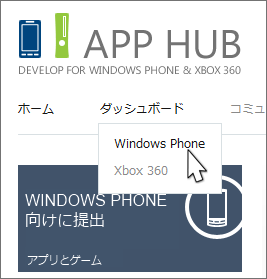 |
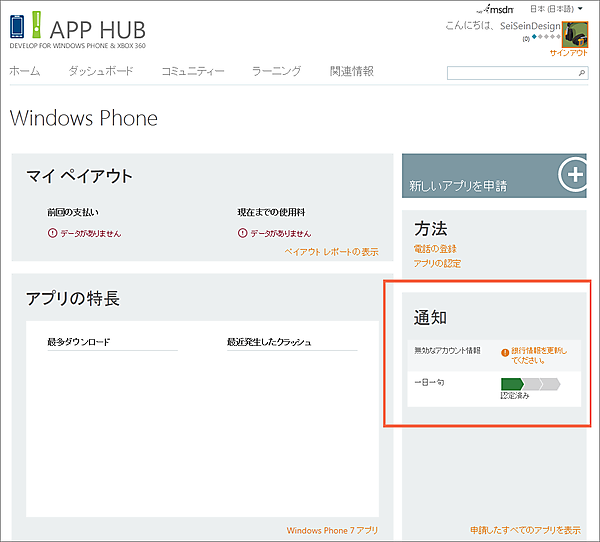
|
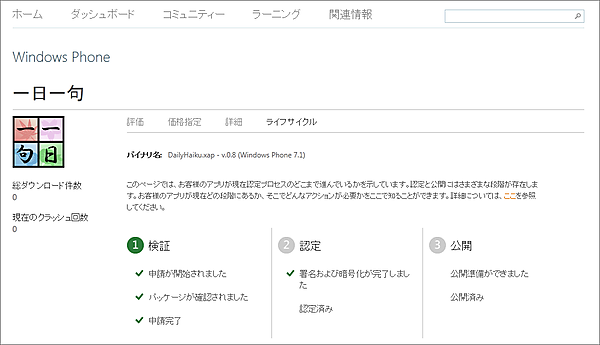
|
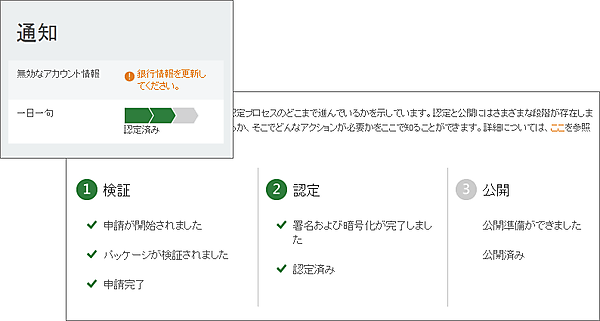
|
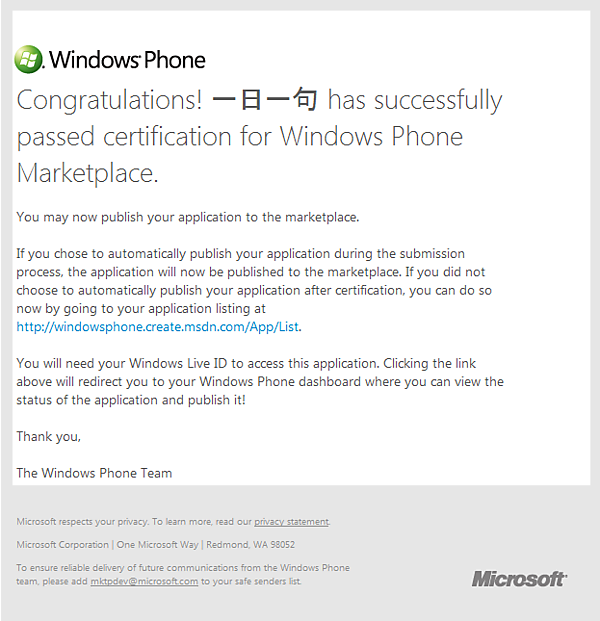
|
(左上より)図49:ダッシュボードから、「Windows Phone」をクリックする/図50:「通知」欄に申請中のアプリ名が表示されている/図51:「通知」欄のアプリ名をクリックすると現在の認定状況が表示される/図52:認定されると「認定済み」にチェックが付く/図53:認定されるとメールが届く(それぞれクリックで拡大) |
アプリの認定は、10の段階を追って行われます。次のページの「10. アプリのステータス」を参照してください。
→参照:Windows Phone Marketplace の FAQ / 証明書(msdn)
このページの「10. アプリのステータス」には、「認定済み」の後に「署名および暗号化が完了しました」がありますが、前掲の図53から分かるように、「通知」欄では、「認定済み」となっていても、前掲の図51の「認定済み」の横にチェックが付いていない限り、「認定失敗」に変わる可能性があります。
認定されなかった場合、修正事項の記載されたpdf添付のメールが届きます。修正して再申請しましょう。
このpdfは英文ですが、記載内容は、先に挙げたMSDN内の「Windows Phone のアプリケーション認定の要件」「1.1 提出および認定プロセスに関して必要な知識」にほぼ同じです。例えば、pdf中に、「Technical」「4.6 Application Screenshots」「4.6」とあれば、その内容は、「アプリケーション送信の要件」「4.6 アプリケーションのスクリーンショット」を見て修正すれば良いでしょう。
5-2. 公開
認定されてメールが届いた後、半日~1日後に、マーケットプレイスに公開されるようです(図54)。
| 図54:認定されたアプリがマーケットプレイスに公開された(クリックで拡大) |
公開された暁には、認定スケジュールには、全てチェックが付いていることが見てとれます(図55)。
しばらくすると、ダウンロード数も表示されるようになります。このダウンロード数は累積ではないようで、総ダウンロード数は、アプリのタイトル名をクリックして表示されるページで確認すると良いでしょう。一度アプリが認定された後は、サインインしてダッシュボードから「Windows Phone」を選択すると、この画面が表示されるようになります(図56)
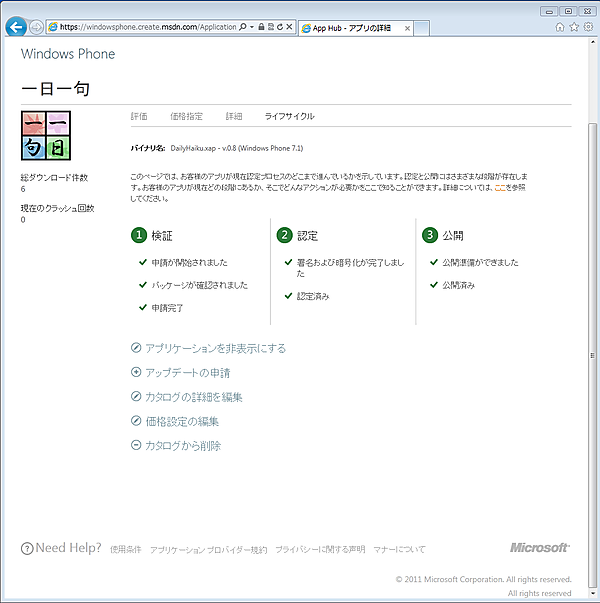
|
図55:公開されると、全ての認定スケジュールにチェックが付く(クリックで拡大) |
| 図56:一度アプリが認定された後は、ダッシュボードから入るとこの画面になる(クリックで拡大) |
公開済みのアプリの説明などを修正するために「カタログの詳細を編集」をクリックして編集ページに入ると、編集作業を何も行わなくても申請が開始されたことになり、この操作を取り消すには「新しい申請を削除する」必要が生じます。
「公開されたらすぐ」に公開する設定で申請する場合、申請後に編集作業が生じないように、申請作業は慎重に進めましょう(図57)。
| 図54:カタログの詳細を編集(クリックで拡大) |
以上が、アプリの申請から公開までの手順です。皆さんもどんどんアプリを開発して申請してみてください。
次回は、これからアプリを作ろうと考えている方のために、アプリの企画について解説します。興味をお持ちの方はぜひ第3回以降もご覧ください。
お知らせ
3月24日に愛媛・松山で開催される「オープンソース・カンファレンス 2012 Ehime」で、Windows Phone開発入門の無料セミナーを担当します。13:00~13:45と短時間ですが、四国でこのようなセミナーが開かれることはごくまれです。参加希望の方は、「オープンソース・カンファレンス 2012 Ehime」のWebサイトからお申し込みください。
【関連リンク】
開発の参考になるページです。
- ■Windows Phone キャンペーン情報
- アプリを開発して公開すれば実機をゲットできるキャンペーンが開催されています。
春休みアプリデビューキャンペーン 先着 50 名に Windows Phone を開発評価用として提供 【学生限定】 - 「個人開発者向け 評価用デバイス配布プログラム」
- ■開発者向け技術情報サイト MSDN
- 全ての情報は、ここから。
- ■App Hub / Windows Phone マーケットプレイス Windows Phone フォーラム
- App Hub の利用や Windows Phone マーケットプレイスに関する話題や情報交換の場です。
- ■UX-TV
- アプリケーション開発に関する情報をエバンジェリストの方々が定期的に発信しています。Windows Phone開発に関する番組が充実しています。
マーケットプレイスへのアプリ申請については、9月14日(水)、9月16日(金)、9月21日(水) の番組を参照してください。 - ■Windows Phone 開発者向け技術情報
- ■facebook 公式 Fan Page「Windows Phone Japan」
- ■Windows Phone 関連ブログ
- ■コミュニティ: Windows Phone Arch
<リンク先最終アクセス:2012.03>
- この記事のキーワード